なんだか最近、あちこちで通信障害が起きていますね。
特に、Googleのサービスで起きた通信障害には、ゾッとしました。
原因は何であれ、長くても1日ぐらいで復旧しているとはいえ、悪の組織?の攻撃ではないとはいえ、不安になりますよね。
スマホやパソコンのデータは、クラウドでスマートに管理と思っていましたが、大事な情報を預けてあるGoogleドライブをはじめ、各クラウドが使えなくなったら困ります。
一番大事なデータというと……、
自分の書類やイラストのデータが消えたのなら自分が泣けば済みますが、電話帳のリストが無くなったり盗まれるのは絶対ダメ!
この機会に、保存方法を考え直してみる事にしました。
一番データが入っているのはGmailで送受信する連絡先。
Mac&iPad&Androidスマホ&Androidタブレットで同期させ、便利に使っています。
▪︎contents▪︎
スマホやパソコン内の電話帳
以前から、なるべくスッキリ管理しようとはしていました。
ドコモアカウントに紐付いた連絡先と、GoogleやAppleのアカウントに紐付いた連絡先は、基本、別用途。
下手に同期させると、連絡先が重複したり、片一方から削除すると両方から消えてしまったりするのでね。
以前、スマホ初期内蔵の電話帳アプリに同期させた後、使いにくいのが分かって削除するのに苦労しました。
なので、電話帳アプリは触らず、ロックをかけて、他人にも触られないよう封印しています。
Androidで連絡先を新規登録する時、スマホ本体に保存しますか?と聞かれたら、NO!という事です。
そして、『Google Play ストア』や、iOSの『App Store』にも電話帳管理アプリは沢山ありますが、それこそ、どこに情報が流れてしまうか分からないので、使う勇気がありません。
現在利用しているWEBサービスを無駄に広げない様に、これ以上管理が複雑にならない様に、バックアップ方法を探りました。
Gmailで使う『連絡先』のバックアップ方法
前述の通り、連絡用に一番利用頻度が多いGmail。
色々なWEBサービスの登録にも利用しています。
この前まで「Googleコンタクト」と言っていた気がしますが、アプリの名前もリストを開いた先でも『連絡先』という名称になっていますね。
あっ、タブでは「Google Contacts」となっています、混在中?
アプリ『連絡帳』でバックアップ
『連絡先』のバックアップといえば、まずオススメされるのが、Google純正アプリ『連絡帳』のインストール。
紛らわしいですが、Google Play ストアのアプリは『連絡帳』という名前です。
はい、一番お手軽で堅実だと思います。
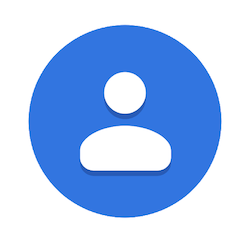
『連絡帳』
Google Play ストアで無料(2019年3月時点)
スマホでGmailアプリを開いて、左メニュー内で連絡帳を見たいなら、『連絡帳』をインストールしてね!という画面になります。
しか〜し、連絡先を管理する為だけに新しいアプリを入れるというのは、大変抵抗があるのです、却下。
ちなみに、iOSの『App Store』には、Google純正『連絡帳』は無いみたいですね…。
iPhoneやiPadの連絡先と同期させるのがバックアップ代わりでしょうか?
パソコンでCSV形式の書類としてエクスポート
気分は、手帳に手書きでカキカキ……。
なんて事はしていられないので、連絡先リストを見やすい表にして、何らかのファイルで手元に保存したいですね。
こういう編集なら、やはりパソコンの出番。
パソコンでGmailを開いて右のアプリメニューから『連絡先』アプリを開きます。
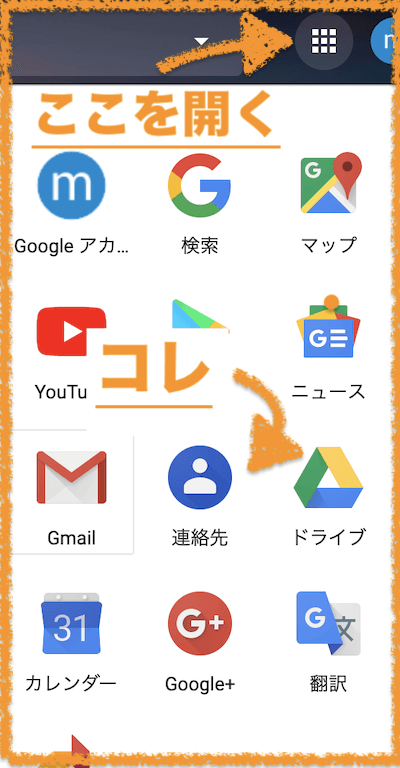
左側のメニューから「∨もっと見る」を開くと「エクスポート」がありました。
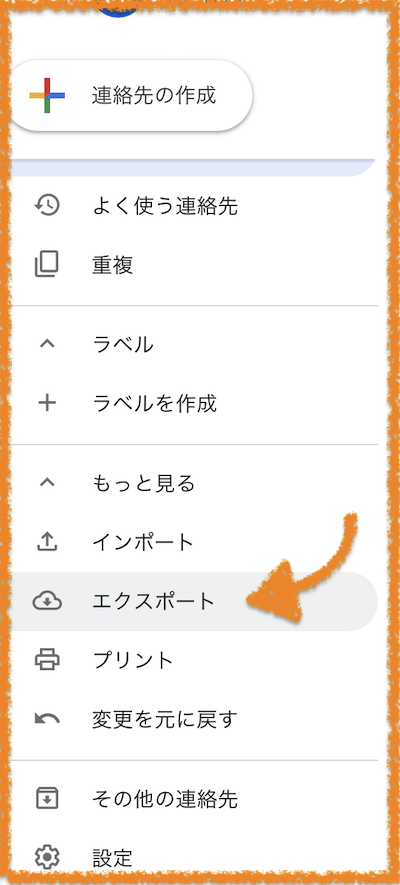
形式は「Google CSV形式」を選び保存。
他のメールクライアントにインポートする予定なら、適した形式で。
スマホでは、vCard形式が選ばれる事が多いと思いますが、別の機種やメールクライアントへのインポート前提の保存ですね。
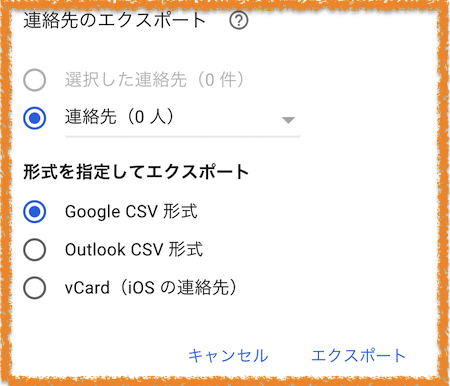
無事エクスポートして、パソコン内に保存されたCSVファイルを開こうとすると、自分のMacの場合はNumbersで開きました。
WindowsならExcelなどで開くのでしょう。
表や文字が少し崩れているので、見やすく修正したら保存。
いつでも書類として、連絡先を確認できるようになりました。
紙にプリントして残しておくのも、確実な保存方法です。
念の為、パソコンのファイルにはパスワードを設定しました。
もちろん、HDDでも保存です。
コレでバックアップ終了!!
でもでも、ん?
『その他の連絡先』は保存されないので注意
Gmailは大変便利です。
一度やり取りした相手は『その他の連絡先』として覚えていて、メールを新規作成する際、名前をハッキリ覚えていなくても、いくつか文字入力したら候補をリストアップしてくれます。
なので、わざわざ新規登録しなくても問題なく使えちゃうんです。
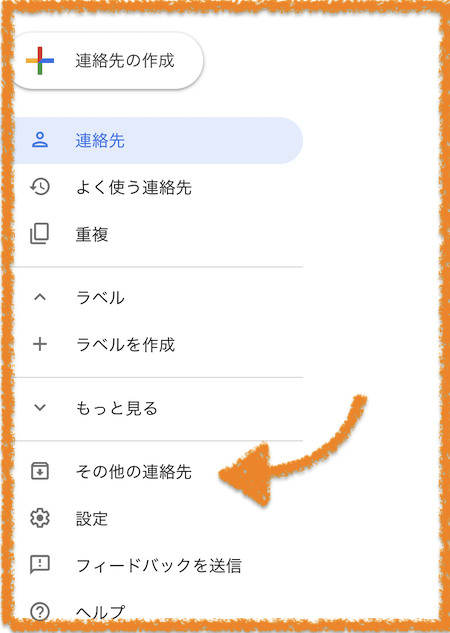
この機能は、Gmail内の「設定」→「全般」→「連絡先を作成してオートコンプリートを利用」で、「手動で追加する」設定に変える事もできますよ。
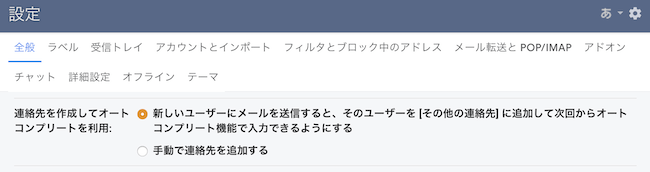
『その他の連絡先』はCSV形式でエクスポートしても保存されていませんでした。
という事は、『その他の連絡先』の中に保存したい大事な連絡先が入っているなら、通常の『連絡先』に移動させておきましょう。
この『その他の連絡先』はiPhone、iPad、Android 搭載端末では 表示されませんが、アドレスの候補には出てきますので、メールの送受信には不自由はないでしょう。
……のはずですが、iPadとAndroidタブレットでは、Google ChromeブラウザからGmailを開いてパソコン表示させる事で、『その他の連絡先』を『連絡先』に移動させてからエクスポート、という同じ編集ができましたよ。
ただし、CSVファイルは文字化けや表崩れの可能性が高く、エンコード変更や対応したファイルビューアーが必要になってくるかも……。
スマホでは、パソコン表示にしても同じ編集画面にならなくて断念。
スマホだけでの保存に納得できなかったので、試しに古いスマホにAndroidアプリ『連絡帳』を入れてみました。
しか〜し、『その他の連絡先』は表示されませんでした。
その代わり、最近やりとりした相手なら「修正候補」→「よく使う連絡先を追加」として未登録のアドレスが表示され、すぐに追加できるようです。
オフラインでも確認できるのは便利なので、スマホだけでGmailを利用するなら、アプリ『連絡帳』を入れておくべきかもしれません。
自分には必要なさそうなので、アンインストールします……。
Gmailの大事なメールを本文ごとファイルとして保存する方法は関連記事で。
沢山の大事な個人情報です。
扱いには細心&最大の注意を払いましょう!(自分への戒め)







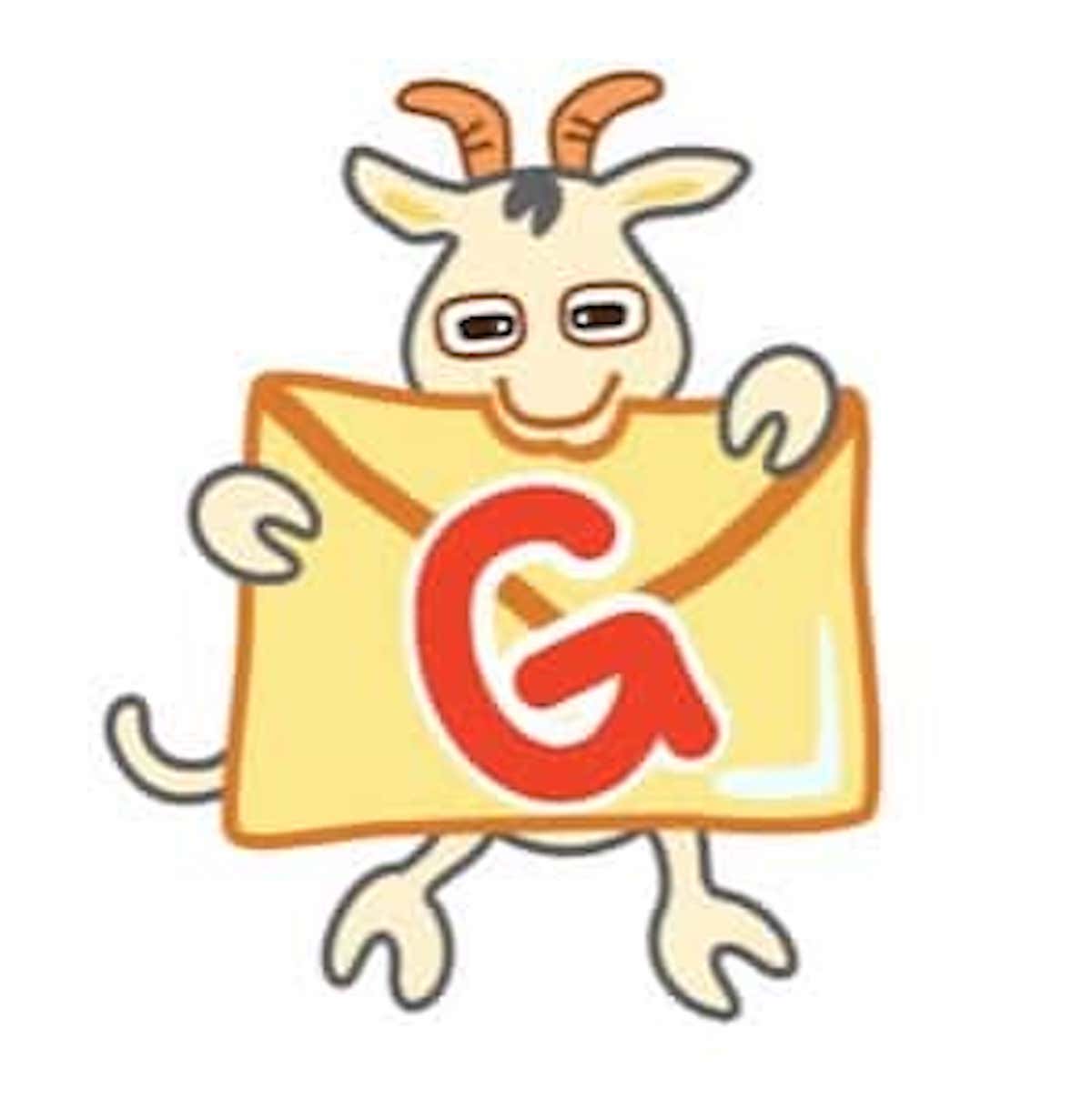


コメントは優しくどうぞ